AÇIK KAYNAK KODLU APACHE OPEN OFFİCE "BASİC" DİLİNE GİRİŞ DERS-1
Ne Öğreneceğim ?
- Açık Kaynak Kodlu OpenOffice Programı Kullanımı
- Apache OpenOffice diline giriş
- Open Office dili başlangıç aşaması
- Program Tasarımı
- Makro Kullanımı
Gereksinimler
- Apache Open Office Programı
- Windows İşletim Sistemi veya
- Linux (64 bit) işletim sistemi veya
- Linux (32 bit) işletim sistemi veya
- OS X (10.7) / OS X (10.6) işletim sistemi
Bu işletim sistemlerinden birine sahip olmalısınız.
Düzeyi / Zorluluk
Temel
Eğitim İçeriği
Merhaba arkadaşlar size Microsoft Office programına benzeyen açık kaynak kodlu Apache Open Office programında "Basic" dilini anlatacağım. "Basic" dili ile kendinize ait bir program yazabileceksiniz. Bu dersimizde "Basic" diline giriş kısmını göstereceğim. Adımları sırası ile takip etmelisiniz.
1- Öncelikle bilgisayarınıza açık kaynak kodlu Apache Open Office yazılımını web sayfasından indiriniz. Ve kurulum adımlarını takip ederek yazılımı kurunuz. Program ilk kurulduğunda İngilizce dili ile kurulmuştur. Bu yüzden Türkçe dil paketini de indirip kurmalısınız.
Apache Open Office Web Sitesi
Dil Paketi Linki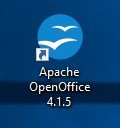
2- Programı bilgisayarınıza kurduktan sonra masaüstüne simgesi gelecektir. Bu simgeye tıklayarak programı çalıştıralım. Çalıştırdığımızda karşımıza Open Office programının hangi yazılımını kullanacağınızı belirlemelisiniz. Ben Open Office "Basic" dersini anlatacağım için. Programı çalıştırdığımızda karşımıza gelen seçenekler arasında "Hesap Tablosunu" seçiyoruz. Bunu Microsoft Excel sayfası olarak da düşünebilirsiniz. Açtığınızda aynı yapıya sahip olduğunu göreceksiniz.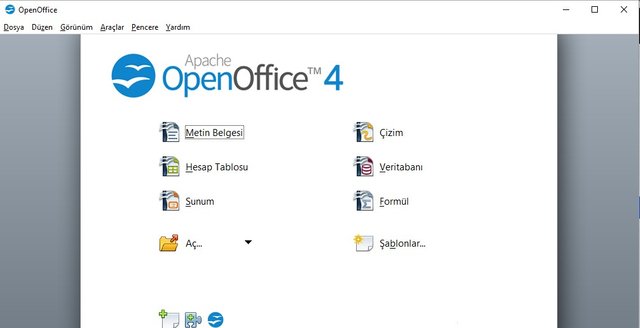
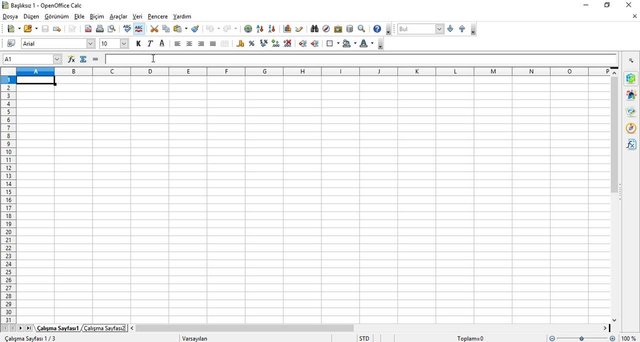
3- "Hesap Tablosunu" açtığımızda Open Office Basic diline giriş yapabilmek için üst sekmede yer alan "Araçlar" menüsüne tıklıyoruz. Açılan pencerede yer alan "Makrolar" > "Makroları Yönet">"OpenOffice Basic" adımlarını izleyerek "Basic" diline giriş yapıyoruz. En son "Open Office Basic" sekmesini tıkladığınızda karşınıza kayıt ekranı gelecektir.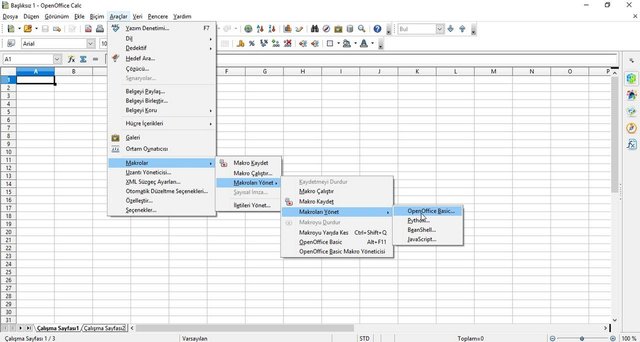
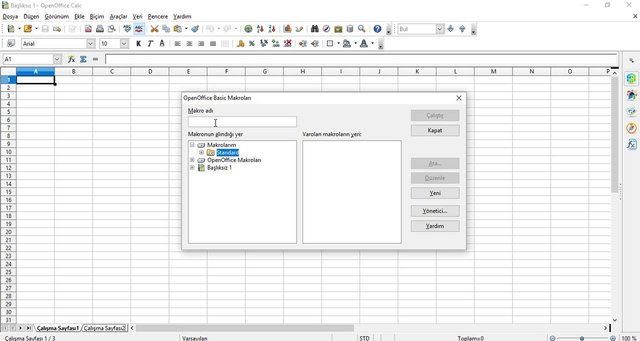
4- OpenOffice dilinde bir program yazabilmek için önce Modül oluşturup, oluşturduğunuz modül sayfalarını kaydetmelisiniz. Bu yüzden karşımıza gelen ekranda sağ tarafta bulunan butonlardan "Yeni" butonuna basalım. Açılan sayfada kendinize bir modül ismi belirleyiniz. Ardından "TAMAM" butonuna basalım. Karşımıza modül sayfası gelecektir.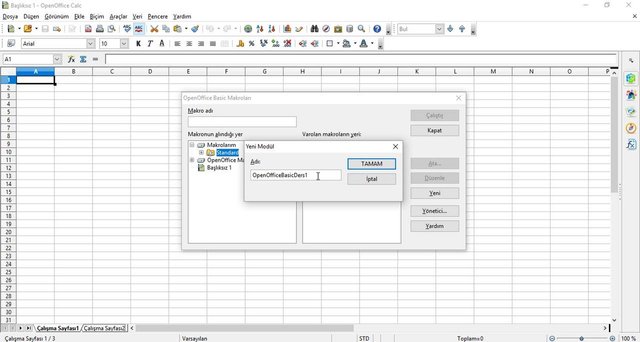
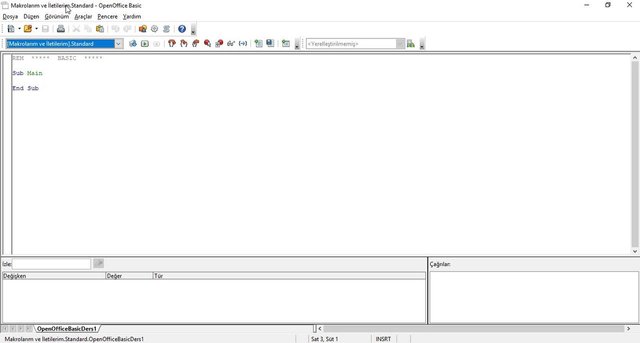
5- Karşımıza gelen Modül penceresinde "Open Office" logosu bulunan butona (Yeni Butonu) basıyoruz. Açılan pencerede "Dosya" penceresinden "Kaydet" Butonuna basıyoruz. Bu sayfa bizim kodlarımızı yazacağımız sayfadır.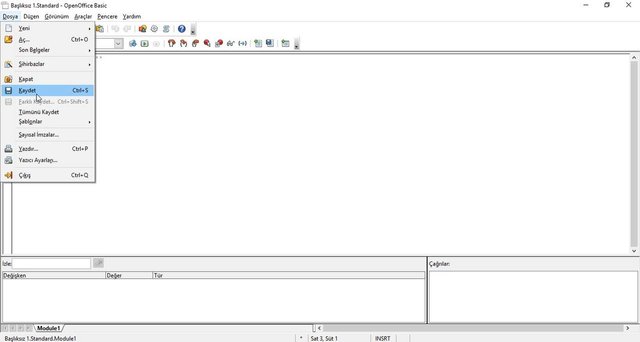
6- Daha sonra "Veri Tabanı" oluşturmak için kayıt yeri oluşturabilmek için "Open Office" simgesi olan "YENİ" butonuna basıyoruz ve "Veritabanı" nı seçiyoruz. Karşımıza gelen ekranda ilk defa yaptığımız için "Yeni veri tabanı oluştur" seçeneğini ve "Düzenleme için veritabanını aç" kutucuklarını doldurduktan sonra "BİTİR" butonuna basıyoruz ve kaydediyoruz.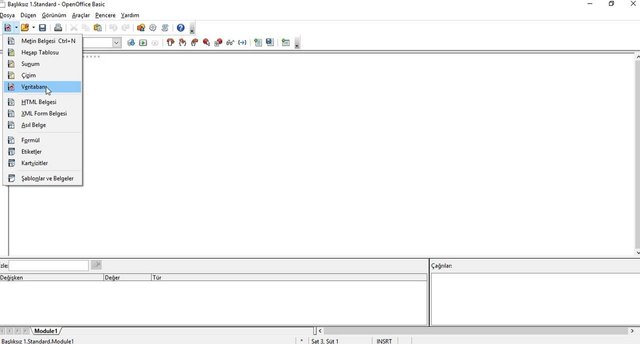
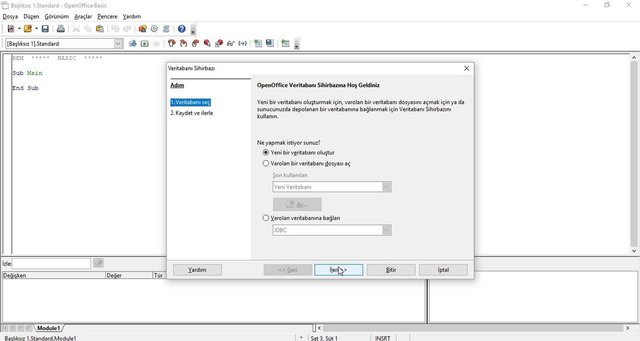
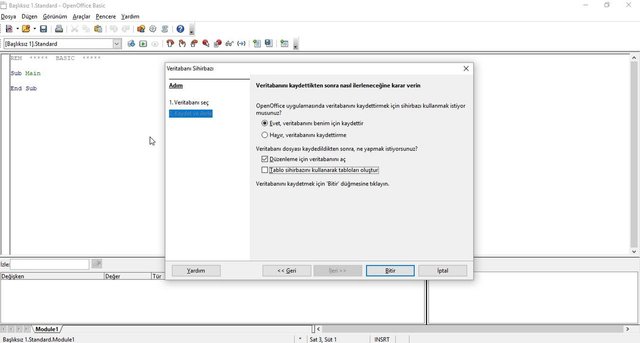
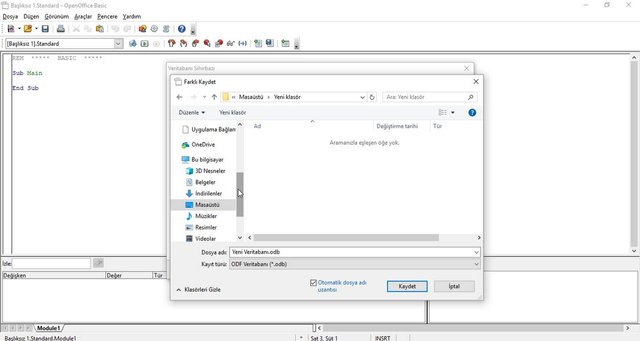
7- "Veritabanını" da kaydettikten sonra karşımıza veritabanı şablonları gelecektir. Buradan sırasıyla sol taraftan "FORMLAR" açılan sağ kutuda "Tasarım Görünümünde Form Oluştur" butonlarını seçiyoruz.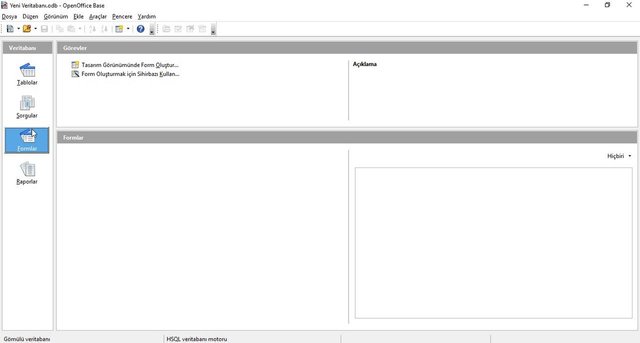
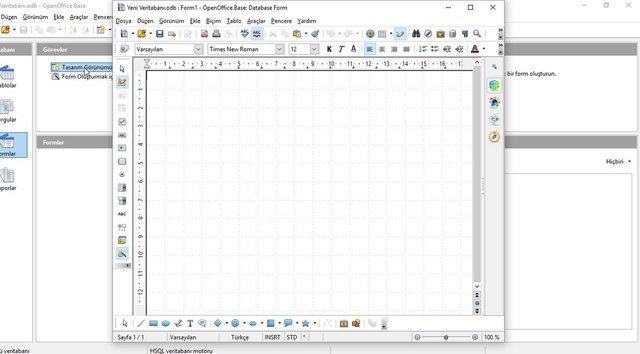
8- Oluşturduğumuz veritabanını kaydetmek için üstte bulunan "Dosya" Sekmesinden "Kaydet" i seçiyoruz. Gelen pencerede de "Kaydet" butonuna basıyoruz. Bu ekranda artık ile program tasarımı, makro kullanımı "Basic" dili kod yazmayı öğreneceğiz.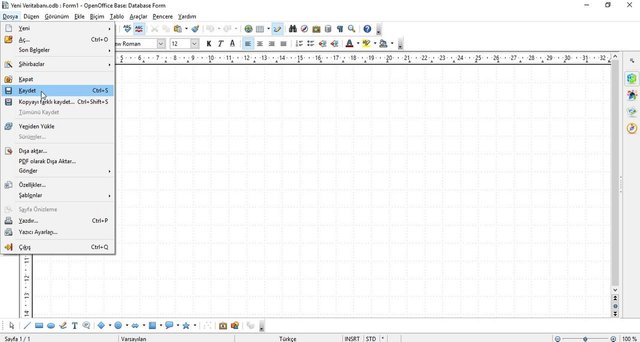
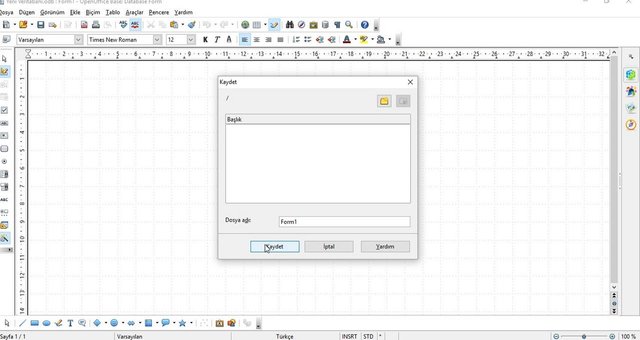
Arkadaşlar OpenOffice diline giriş dersimiz kayıt işlemlerini tamamladıktan sonra bitmiştir. Sizlere örnek olsun diye program tasarımı için hangi araçlar var onları aşağıda resim olarak atacağım. Bir sonraki dersimizde bu araçların hangi görevleri olduğunu anlatacağım.
Buraya kadar okuduğunuz için teşekkür ederim. 2. dersimizde görüşmek üzere..
Github Apache Open Office Linki
Katkı Resim Yükleme Web Sitesi
Apache Open Office Web Sitesi
Dil Paketi Linki
Posted on Utopian.io - Rewarding Open Source Contributors
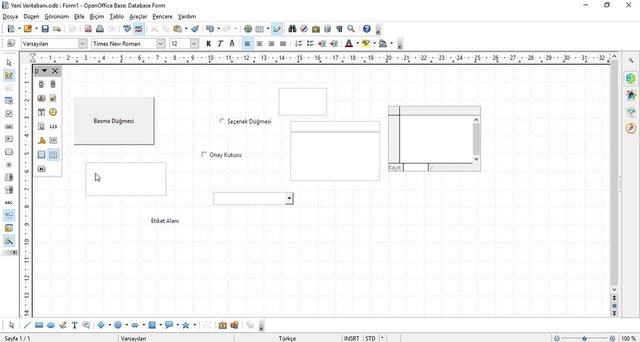
Congratulations @hasans19! You have completed some achievement on Steemit and have been rewarded with new badge(s) :
Click on any badge to view your own Board of Honor on SteemitBoard.
For more information about SteemitBoard, click here
If you no longer want to receive notifications, reply to this comment with the word
STOPYour contribution cannot be approved because it is a duplicate. It is very similar to a contribution that was already accepted here.
You can contact us on Discord.
[utopian-moderator]